WPS文字怎么插入特殊数字和符号操作方法分享, 如何在WPS文本中插入特殊数字和符号进行分享?我们在使用WPS软件编辑文件时,有时需要使用一些特殊的字符或数字,这些符号可以直接导入到我们的软件中使用。很多用户不知道去哪里找。
接下来,我们来看看具体的导入教学。
插入特殊数字的方法
我们打开WPS文本工具并创建一个新的空白文档。

我们单击“插入”菜单下的“数字”按钮,打开“数字”对话框。
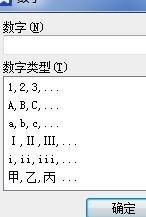
我们看到WPS文本为我们提供了许多类型的数字。
1、纯数字型
1,2,3 1.2.3。
2.信件类型
a,B,C a,B,c i,ii,iii。
3.汉字类型
a,B,C,丑,阴一,二,三一,二,三一元,二元,三元。
4.杂合型
也就是一些罗马数字,符号数字。
我们可以根据需要输入这些字符,比如罗马数字。我们在输入框中输入1并选择罗马数字。点击确定,输入罗马数字,比输入法方便。
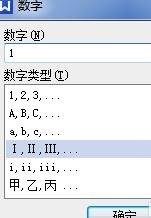
插入特殊符号的方法
在WPS文本中,我们可以通过功能按钮插入任意字体的任意符号和各种特殊符号。
打开菜单栏中的对话框。
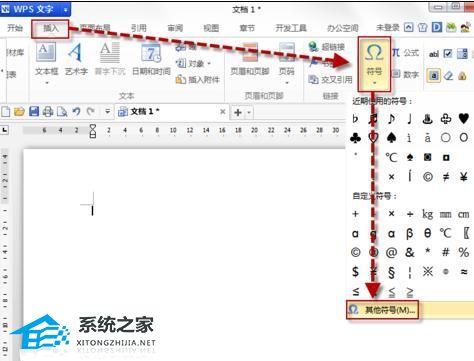
我们可以通过改变字体找到不同的特殊符号。拖动右边的下拉滑块,查看当前字体的更多特殊符号。选择符号后,单击。
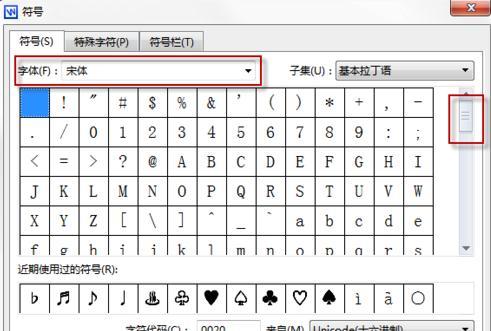
土坯哥特式标准B .相等符号的字体是:
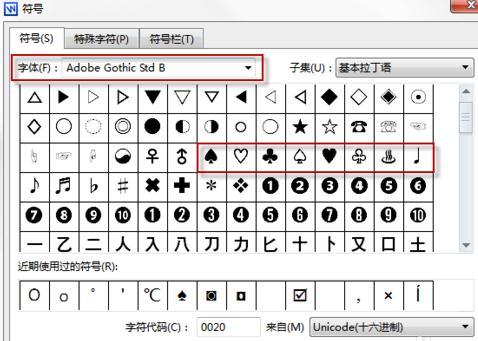
WPS文字怎么插入特殊数字和符号操作方法分享,以上就是本文为您收集整理的WPS文字怎么插入特殊数字和符号操作方法分享最新内容,希望能帮到您!更多相关内容欢迎关注。
